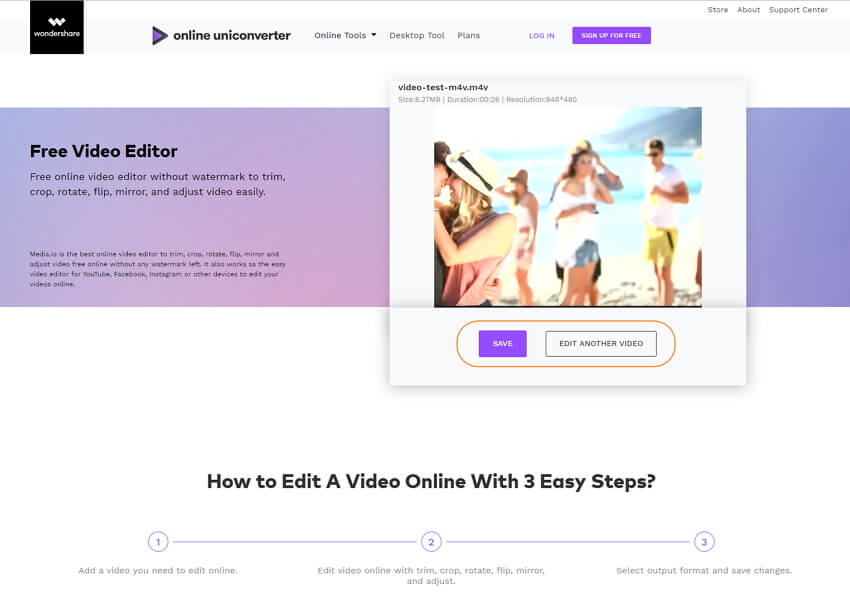사용자 가이드
Part 1. 온라인 유니컨버터를 사용하여 온라인으로 파일을 변환하는 방법?
Step 1온라인 변환기에 파일을 추가하십시오.
클릭+버튼을 클릭하여 컴퓨터에서 파일을 찾아보고 추가하십시오.드래그 앤 드롭 또는 히트하여 파일 추가다른 파일을 추가하기 위해. 한 번에 최대 2개의 파일을 추가 할 수 있습니다.
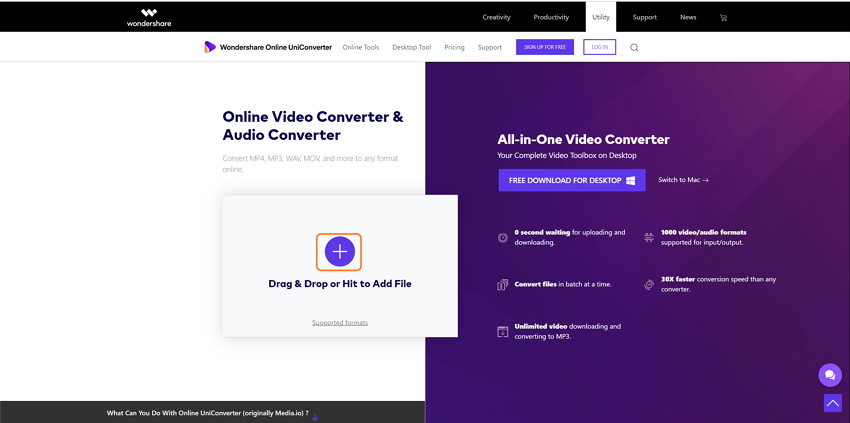
Step 2 변환할 대상 형식을 선택하십시오.
메뉴옆의 드롭다운 아이콘에서 대상 형식을 선택하십시오모든 파일을 다음으로 변환버튼. 또는 각 항목에 대한 출력 형식을 각각 선택할수 있습니다.
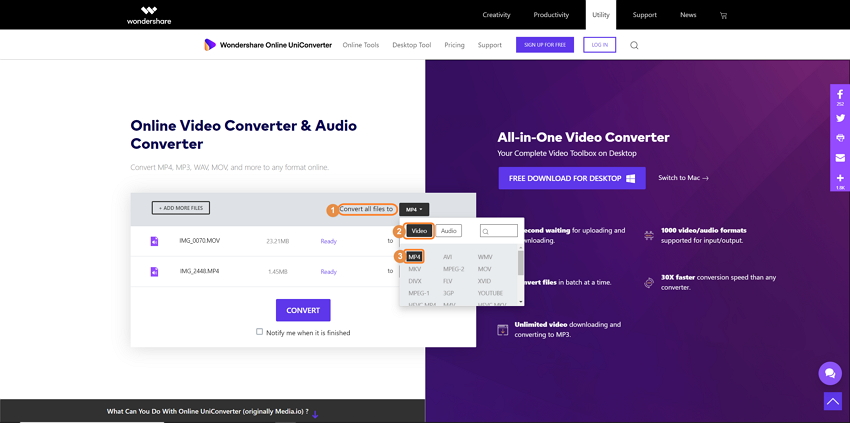
Step 3파일을 변환하십시오.
클릭변환버튼을 눌러 변환을 시작하십시오. 인터넷 속도에 따라 다른 파일을 업로드하고 변환하는 데 시간이 걸릴 것입니다.
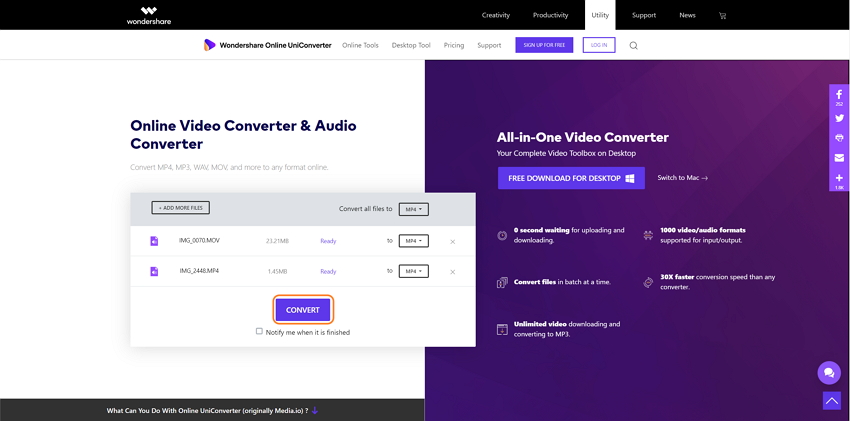
Step 4변환된 파일을 다운로드하십시오.
변환이 완료된 후모두 다운로드버튼을 눌러 컴퓨터에 변환 된 파일을 다운로드하십시오. 또는 옆의 드롭 다운 아이콘을 클릭하십시오.모두 다운로드변환 된 파일을 Dropbox에 저장하기.
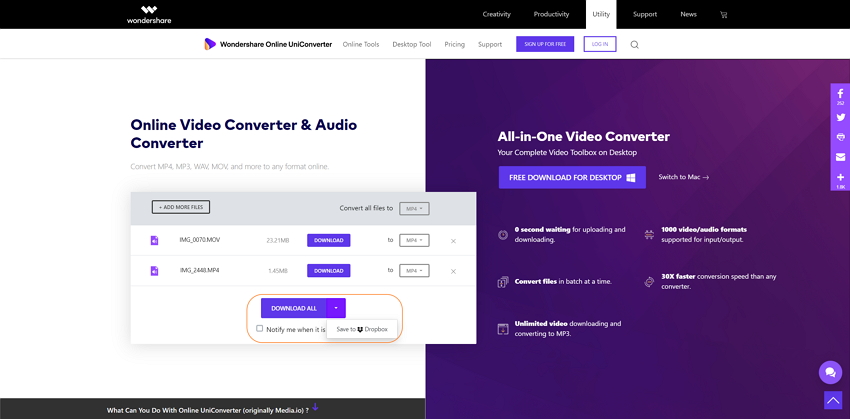
온라인 유니컨버터를 사용하여 온라인 동영상 / 오디오를 압축하는 방법?
Step 1온라인 압축기에 파일을 추가하십시오.
클릭+버튼 또는드래그 앤 드롭 또는 히트하여 파일 추가옵션을 사용하여 파일 브라우저를 열고 압축 할 파일을 선택하십시오. 끌어서 놓기 방법을 사용하여 파일을 가져올 수도 있습니다. 한 번에 2 개의 파일을 추가 할 수 있습니다.
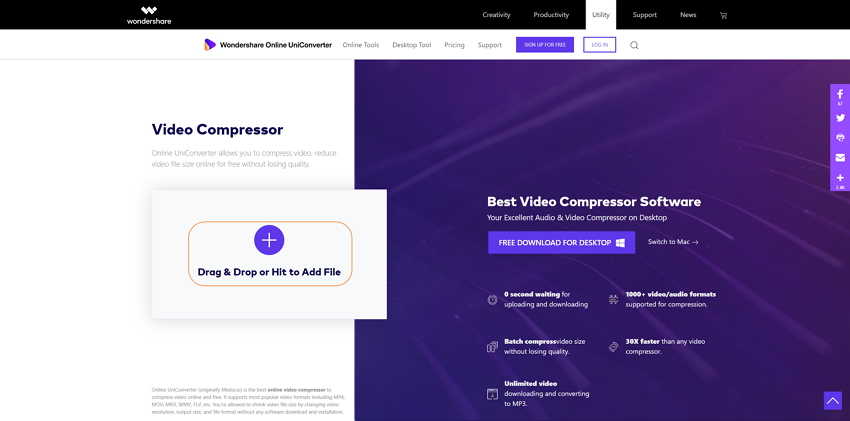
Step 2 압축 설정을 정의하십시오.
다음을 포함한 동영상 / 오디오 압축 설정 변경결의,크기 재설정또는포맷파일 크기를 줄인다. 드롭다운 목록을 열고 필요에 따라 원하는 파라미터를 선택하십시오.
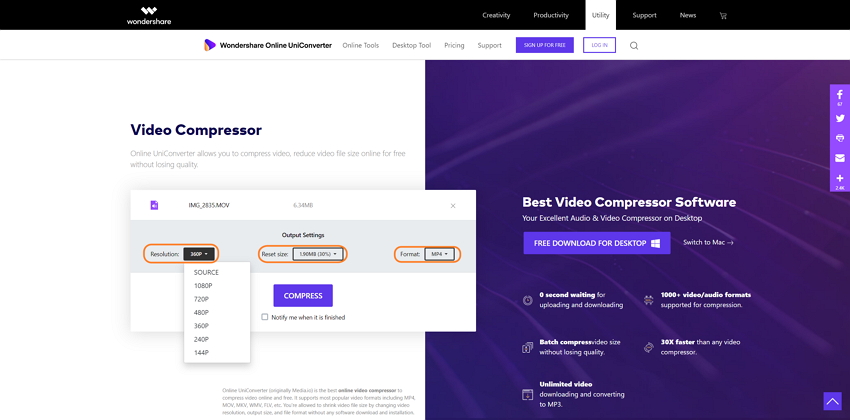
Step 3 비디오 크기를 압축하십시오.
클릭압축버튼을 클릭하여 동영상 / 오디오 파일 압축을 시작합니다. 인터넷 속도에 따라 파일을 업로드하고 압축하는 데 몇 분이 걸립니다.
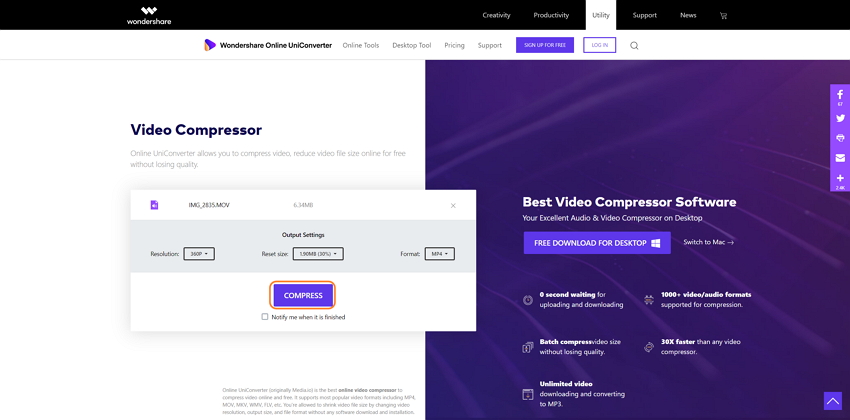
Step 4 압축된 파일을 다운로드하십시오.
파일이 성공적으로 압축되면다운로드버튼을 눌러 압축 파일을 컴퓨터로 다운로드하십시오. 또는 옆의 드롭 다운 아이콘을 클릭하십시오.다운로드버튼과 선택Dropbox에 저장옵션을 클릭하면 다른 파일을 계속 압축할 수 있습니다새로운 압축버튼.
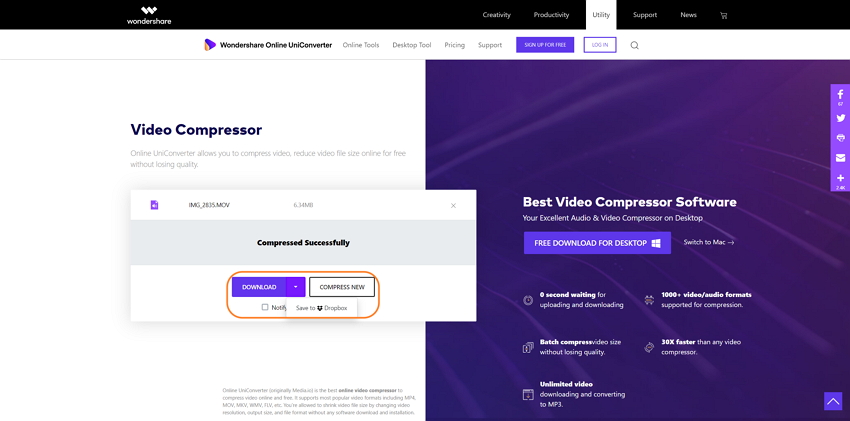
Part 3: 온라인 유니컨버터로 온라인 무료 비디오를 편집하는 방법?
Step 1온라인 동영상 편집기에 동영상을 추가하십시오.
클릭+버튼 또는드래그 앤 드롭 또는 히트로 비디오 추가온라인으로 편집 할 비디오를 추가 할 수 있습니다. 비디오를 인터페이스로 직접 끌어서 놓을 수도 있습니다.
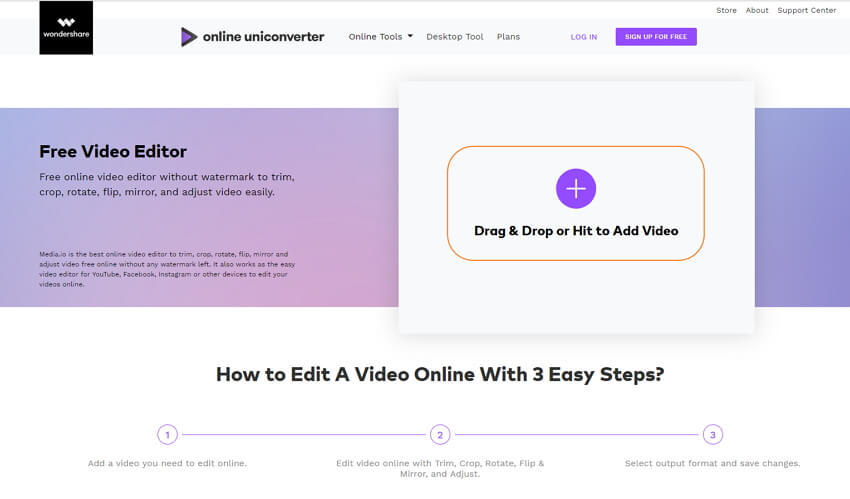
Step 2 트리밍, 자르기 등을 사용하여 비디오를 편집합니다.
고객님이 실현할수 있는 기능은트림,자르기,회전,플립, 또는조정이 인터페이스에서 온라인 비디오. 비디오 섬네일 아래에있는 버튼을 클릭하고 쉽게 변경하십시오.
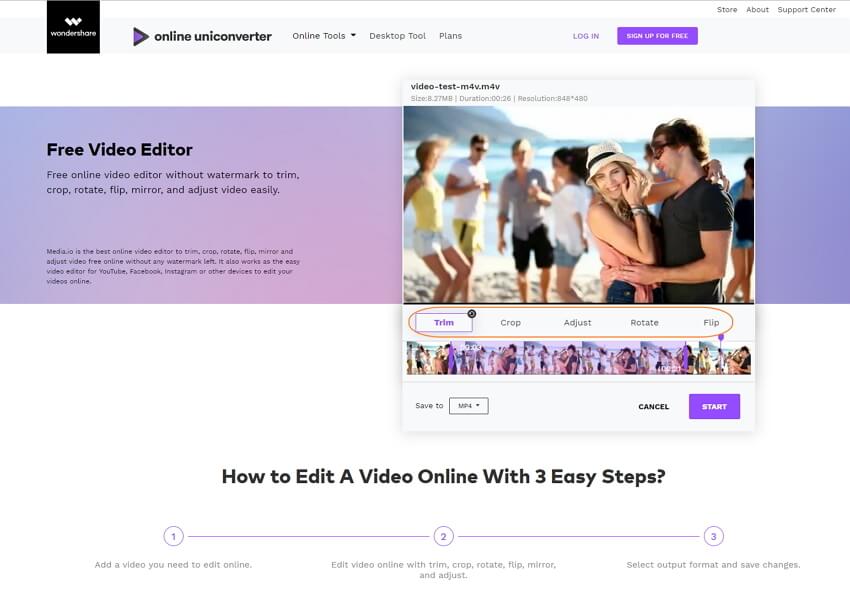
트림:동영상의 시작 시간과 종료 시간을 설정하여 비디오를 쉽게 트리밍하십시오.
자르기:필요에 따라 원치 않는 부분을 자르거나 종횡비를 1 : 1 (정사각형), 4 : 3 (클래식 TV), 16 : 9 (와이드 스크린)로 변경하십시오.
조정:동영상 효과를 향상시키려면 비디오 포화, 대비 및 밝기를 조정하십시오.
회전:동영상을 시계 반대 방향 또는 시계 방향으로 90도 회전합니다.
플립:미러 효과를 얻으려면 비디오를 수평 또는 수직으로 쉽게 뒤집으십시오.
Step 3 온라인으로 동영상 편집을 시작하십시오.
출력 비디오 형식을 선택하십시오저장 위치마지막 옵션시작버튼을 클릭하여 온라인으로 동영상 편집을 시작하십시오.
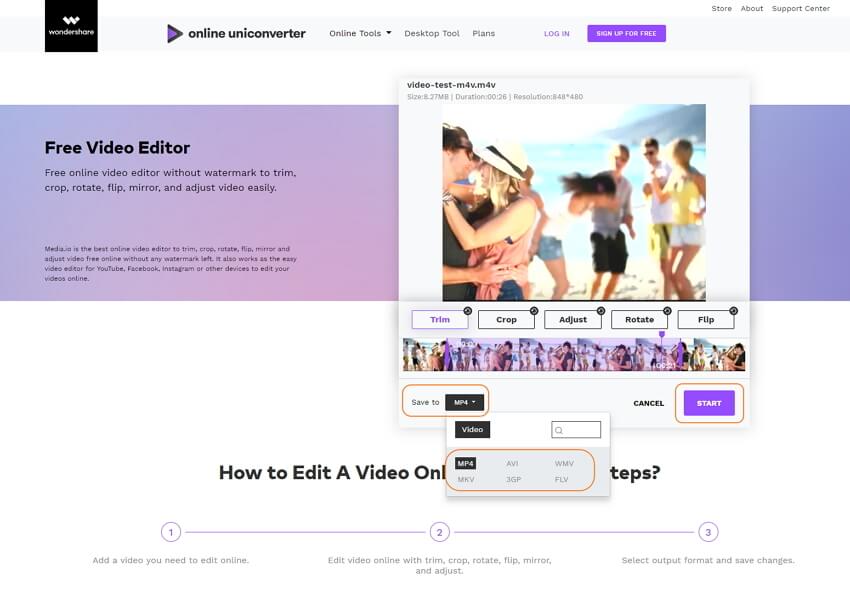
Step 4 동영상을 저장하고 다운로드하십시오.
편집 과정이 곧 완료 될 것입니다. 클릭하면 동영상을 다운로드 할 수 있습니다.저장버튼을 클릭하십시오.다른 동영상 편집다른 동영상을 계속 편집합십시오.